我們平時在製作PPT的過程中,有的時候要對一些圖片進行編輯。例如簡單的裁剪、簡單地加文字等等。這時候如果電腦裡沒有圖片編輯軟件應該怎麼辦?不急,今天小編就來分享圖片編輯新玩法!可以替代Photoshop! !

對了,不需要下載軟件,在線端就能完成哦! !
它就是【迅捷圖片】在線網站
傳送門:app.xunjietupian.com
這是一個專注於圖片編輯在線網站,包括圖片裁剪旋轉、文字添加、濾鏡、圖片塗鴉等功能。各種有趣的圖片編輯在這裡一一可以實現!

一、裁剪圖片
點擊【裁剪圖片】後進入,上傳圖片後直接用鼠標拖出選框,可以自由拉動頂點調節大小哦。
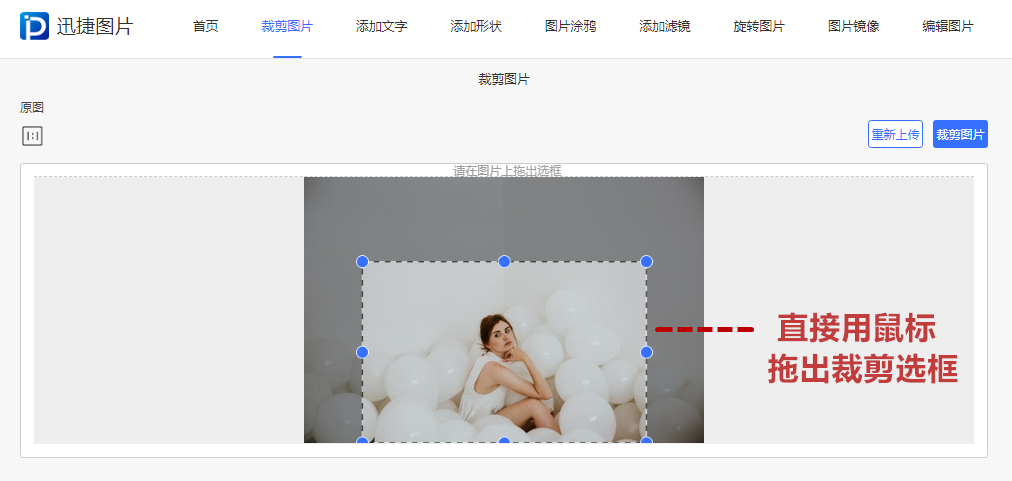
裁剪前後▼

二、添加文字
有時候我們想給圖片簡單加一些文字,可能是配文或者是水印等。上傳圖片後可以點擊【添加文字】,再雙擊來添加文字即可,還可以隨意選擇文字顏色和字體大小哈~
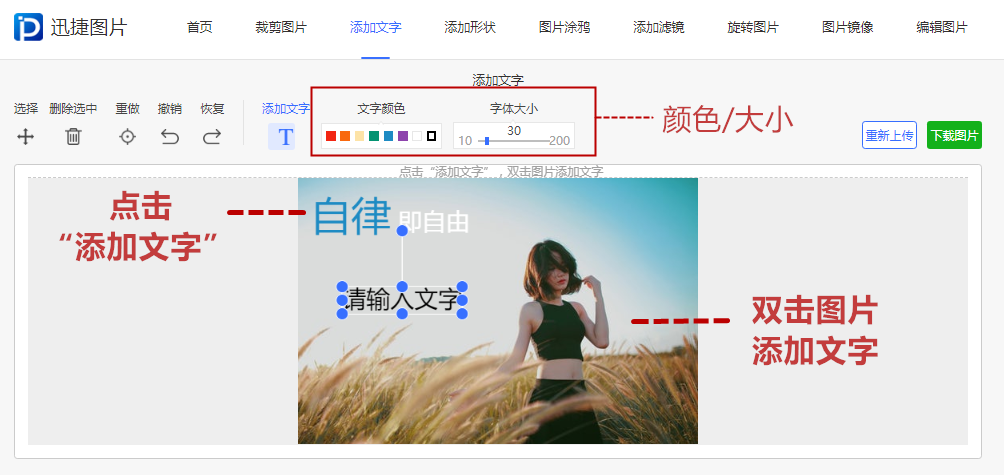
添加文字前後▼

三、添加形狀
如果想在圖片裡加點形狀?當然也可以~可以插入實心or空心矩形,或者實心or空心圓形,顏色也能自由選擇,點擊【形狀】後在圖片中畫出,可以適當調整形狀大小及位置,小編DIY了一些邊框給大家看看~
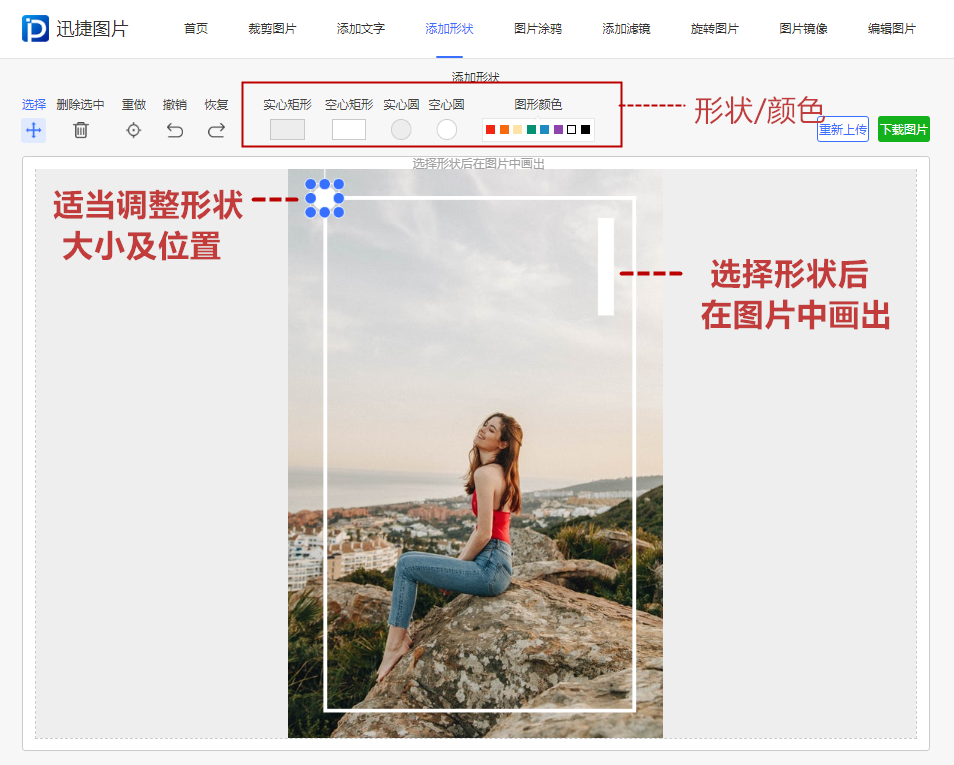
添加形狀後▼
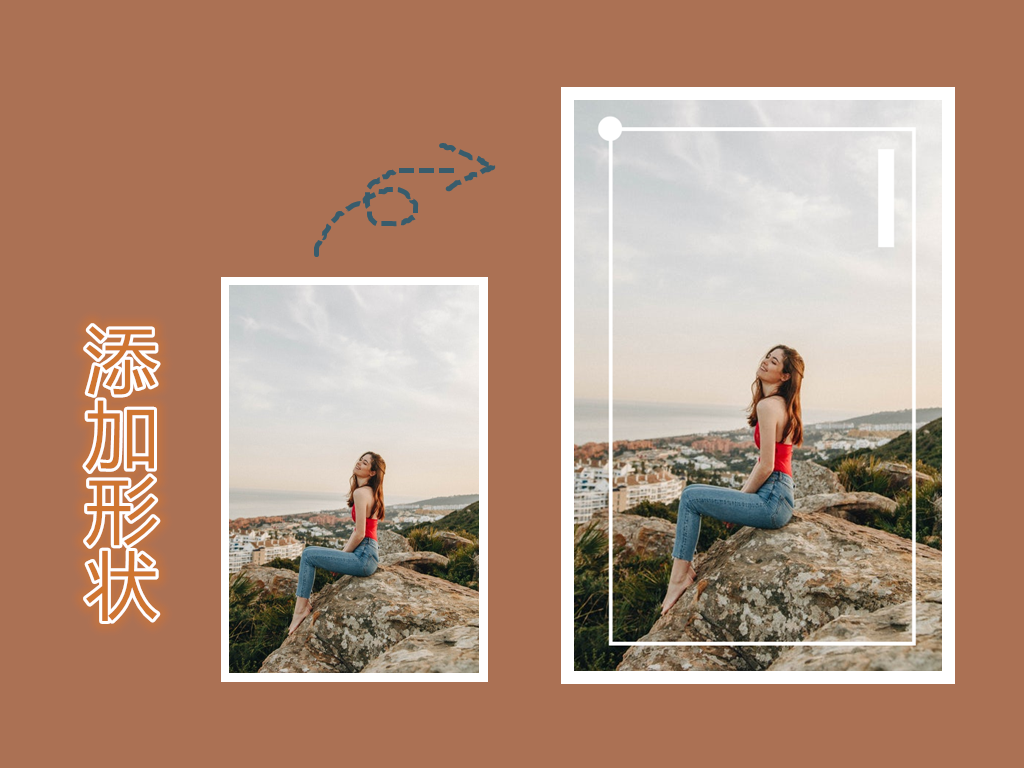
四、圖片塗鴉
圖片怎麼樣才能騙更多贊?試試自己的圖片來點塗鴉吧!讓你無聊的圖片變得與眾不同!點擊【圖片塗鴉】上傳圖片後,點擊【畫筆】進入塗鴉狀態,選擇畫筆顏色、寬度及透明度,接著發揮你的想像力,盡情創作把!
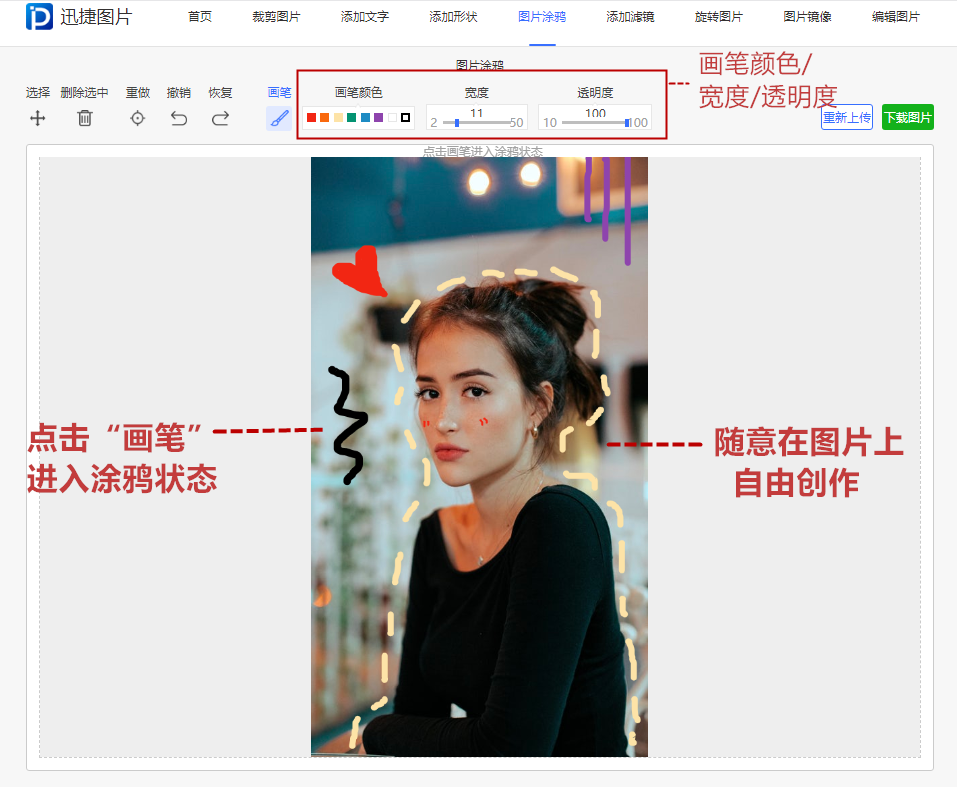
圖片塗鴉後▼

五、添加濾鏡
圖片覺得拍的色調怪怪?或者不喜歡圖片的感覺?試試加個濾鏡試試?這個網站,可以試試【添加濾鏡】效果,進入之後直接點擊查看【濾鏡】的預覽效果吧!

六、旋轉圖片
圖片想要旋轉90度?沒問題,旋轉30°也ok。點擊【順/逆時針】直接旋轉,旋轉到自己喜歡的角度後下載即可。
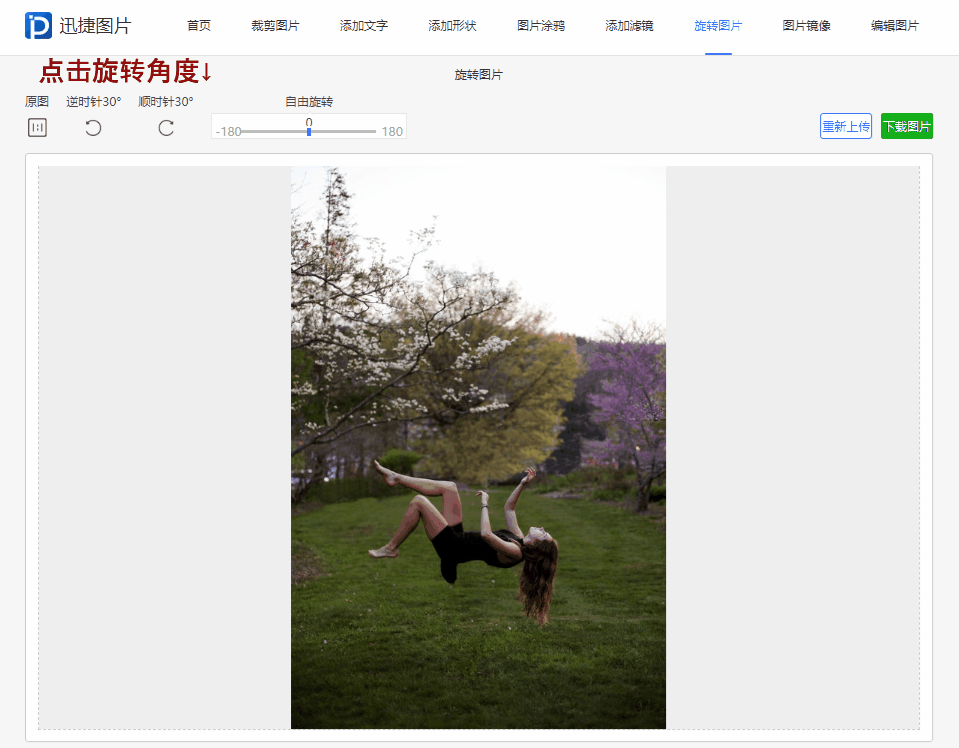
七、圖片鏡像
想改變圖片的方向?當然也是ok滴~點擊【圖片鏡像】上傳圖片後,【垂直鏡像】【水平鏡像】任君選擇!
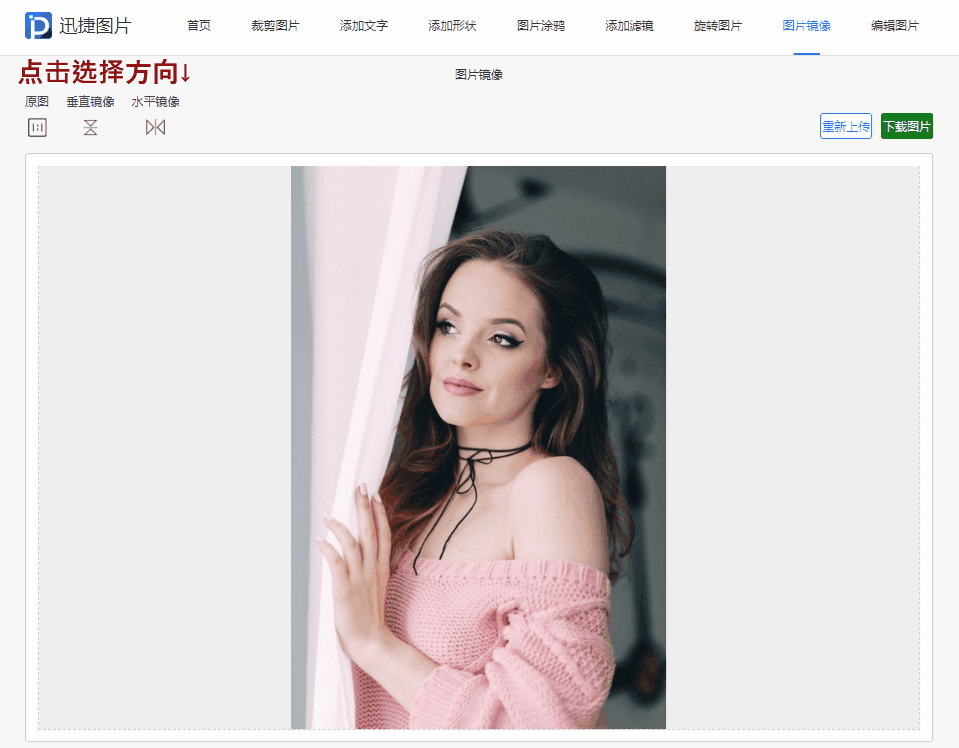
八、組合技
如果不止一項圖片編輯功能呢?可以點擊【編輯圖片】,然後這上面提到的六種圖片編輯選項都包含在裡面咯~可以同時進行編輯喲! !
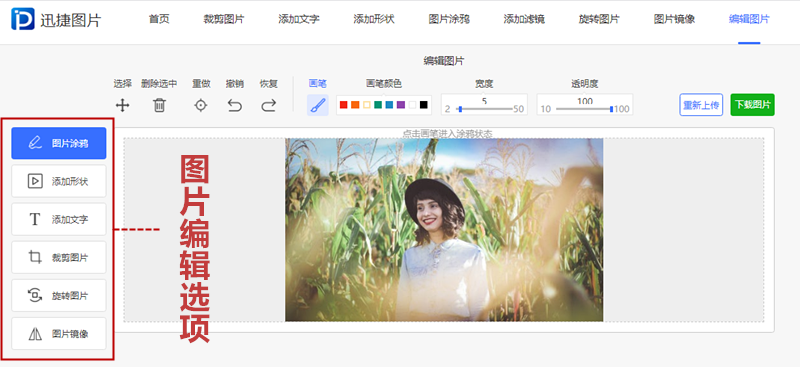
怎麼樣?沒想到一個在線網站居然可以進行這麼多的圖片編輯功能,而且不需要下載軟件,不需要花錢,太太太太方便了吧!如果你也需要的話,可以復制地址或者百度【迅捷圖片】自己體驗看看喲!

如果覺得文章有用的話可以轉發點贊收藏嗎!靴靴!對了,你在使用PPT過程中還有別的實用的圖片處理網站嗎?說出來一起分享分享?
文章為用戶上傳,僅供非商業瀏覽。發布者:Lomu,轉轉請註明出處: https://www.daogebangong.com/zh-Hant/articles/detail/Dont%20be%20stupid%20to%20insert%20pictures%20when%20making%20PPT%20the%20method%20to%20replace%20Photoshop%20is%20here%20and%20it%20will%20become%20higher%20and%20more%20powerful%20in%20seconds.html

 支付宝扫一扫
支付宝扫一扫 
评论列表(196条)
测试